如何關閉微距模式並自動開啟 iPhone 相機

學習如何關閉 iPhone 上的微距模式,讓你隨心所欲地拍攝所需照片,最佳化攝影體驗。
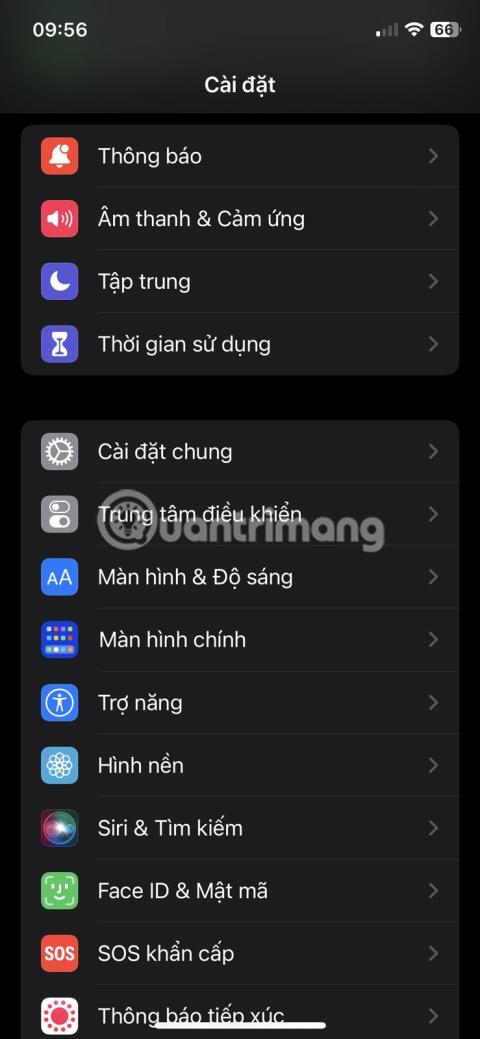
您的 iPhone 不顯示最近通話?這可能很煩人,尤其是當您需要追蹤所有重要電話時。
在放棄之前,如果您的 iPhone 不顯示最近通話和未接來電,您可以嘗試以下一些修復方法。
1. 設定正確的日期和時間
即使是一個小問題,例如不正確的日期和時間,也可能導致各種問題,包括您遇到的問題。因此,請確保您的 iPhone 顯示正確的日期和時間。
若要在 iPhone 上手動設定正確的日期和時間,請按照以下步驟操作:
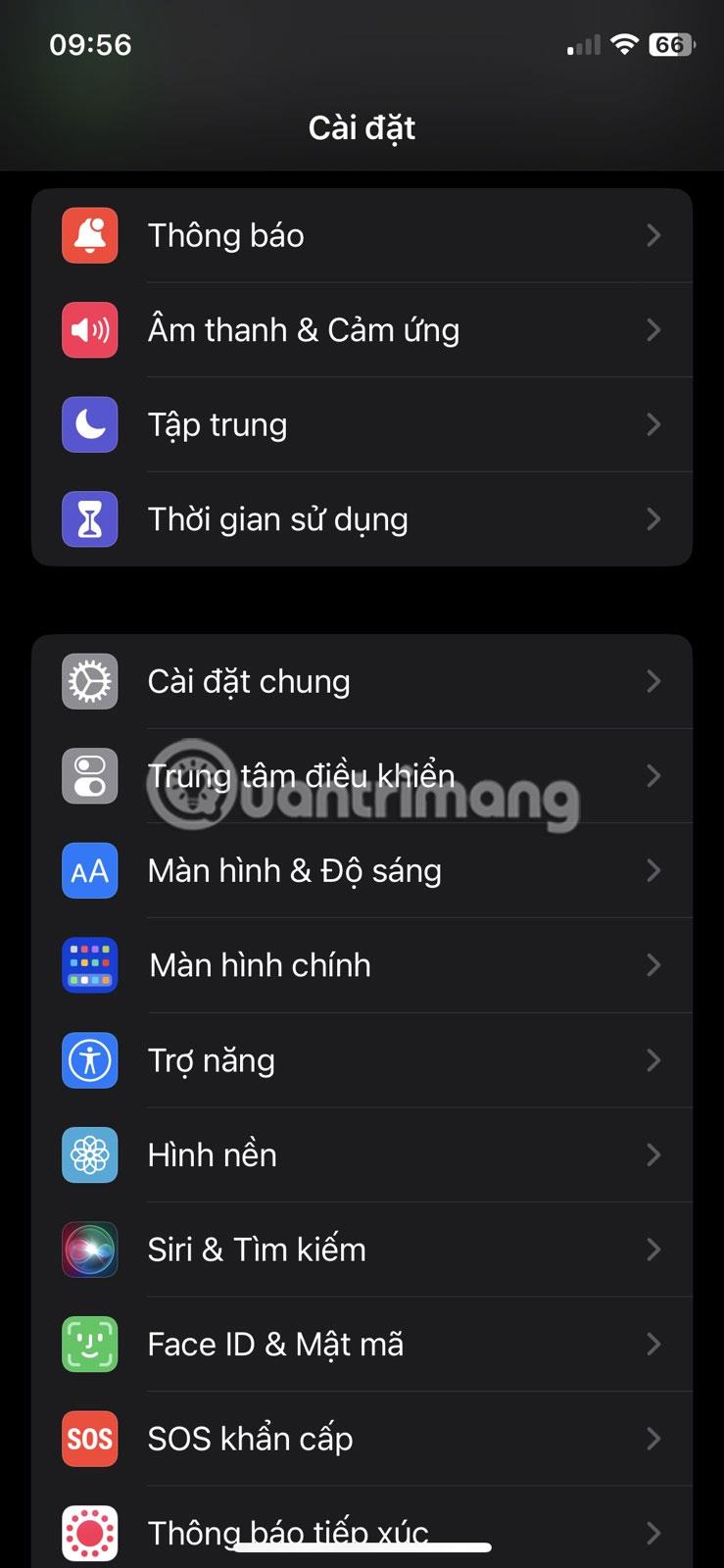


在 iPhone 上設定正確的日期和時間
完成了!如果仍有問題,請繼續下一個故障排除步驟。
2.重置iPhone的網路設置
如果您無法查看通話記錄,您也可以重設 iPhone 的網路設定。就是這樣:
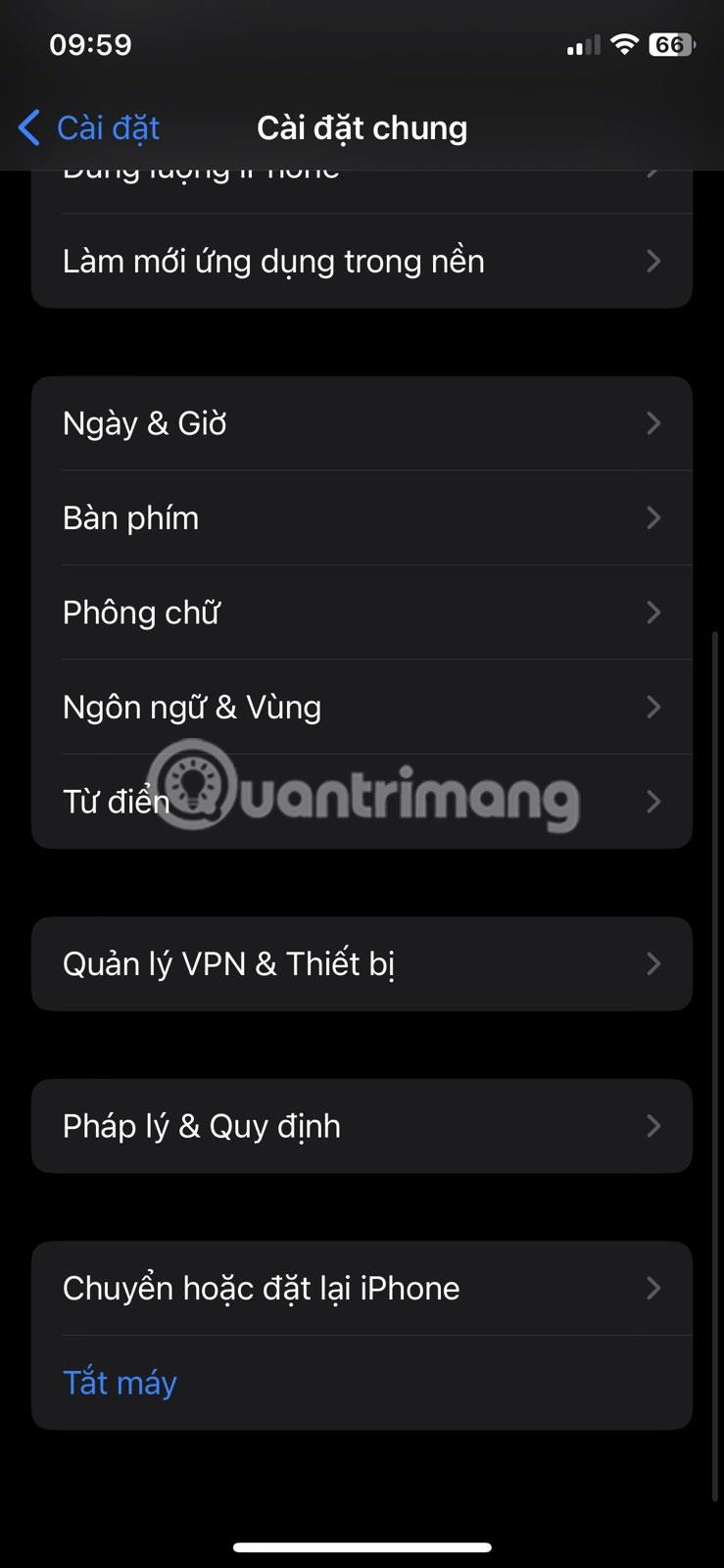
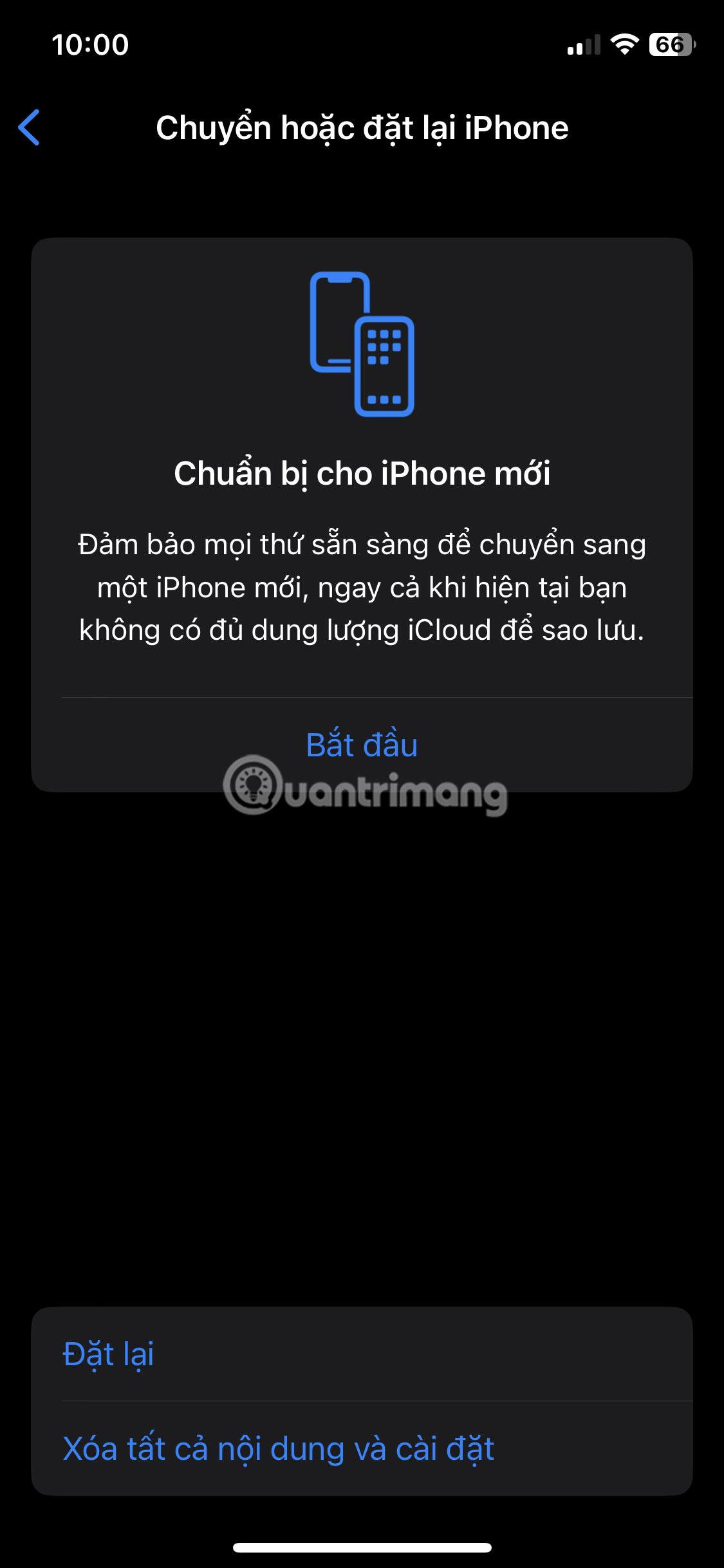
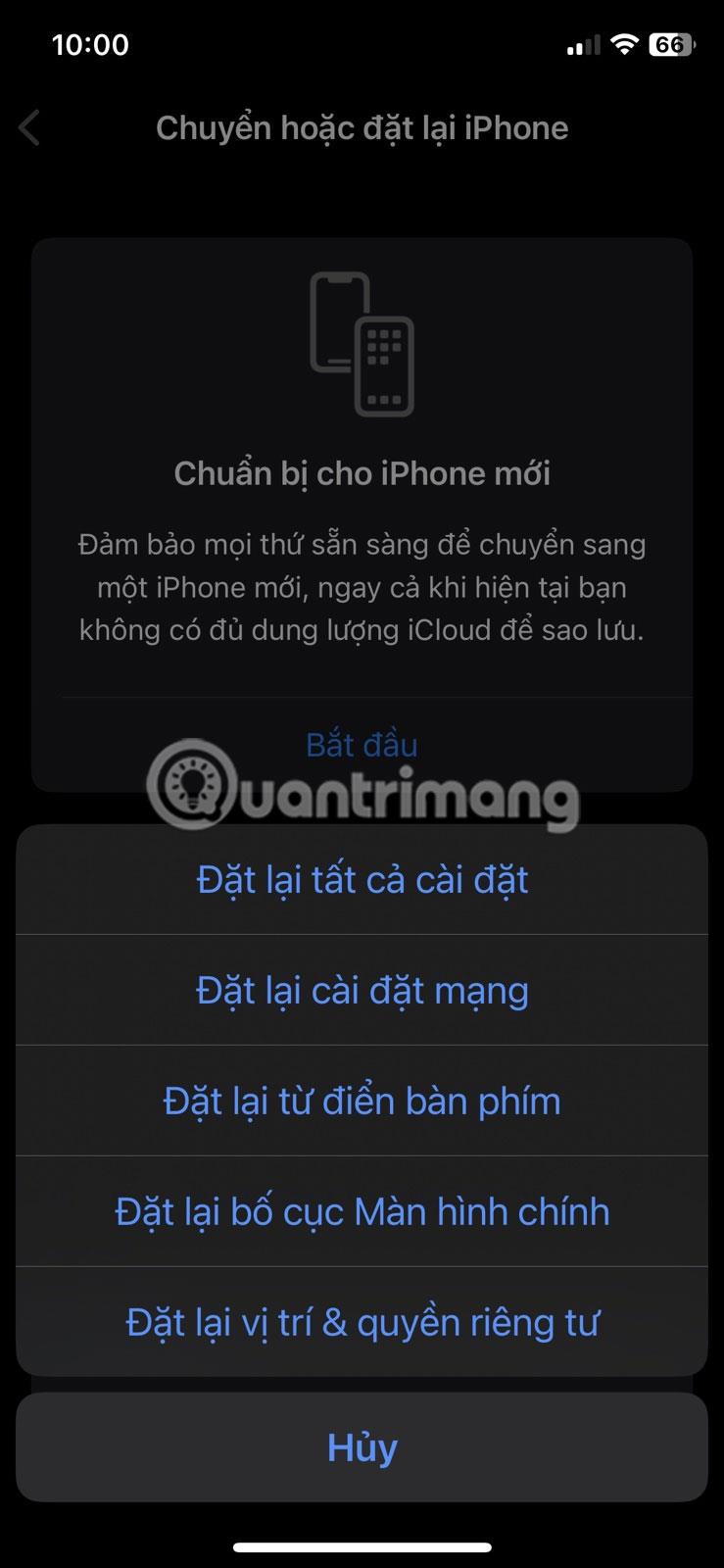

重置 iPhone 的網路設置
您的 iPhone 現在將重置網路設定。完成後,檢查問題是否仍然存在。
如果重置網路設定無法解決問題,請嘗試重新啟動您的 iPhone。錯誤和故障有時會導致通話記錄等功能出現問題。重新啟動 iPhone 將清除所有錯誤或故障,讓一切再次順利運作。
然而,iPhone 沒有專門的重啟選項。因此,您需要手動關閉iPhone並重新啟動。
4.更新iPhone
Apple 定期發佈軟體更新以新增功能並修復錯誤。如果您的 iPhone 由於使用的是過時版本的 iOS 而沒有顯示最近的通話,您可以透過下載最新的軟體更新來解決該問題。
若要更新您的 iPhone,請開啟「設定」並前往「一般」>「軟體更新」。您的 iPhone 將檢查 Apple 伺服器是否有任何更新。如果有可用更新,請點擊下載並安裝。
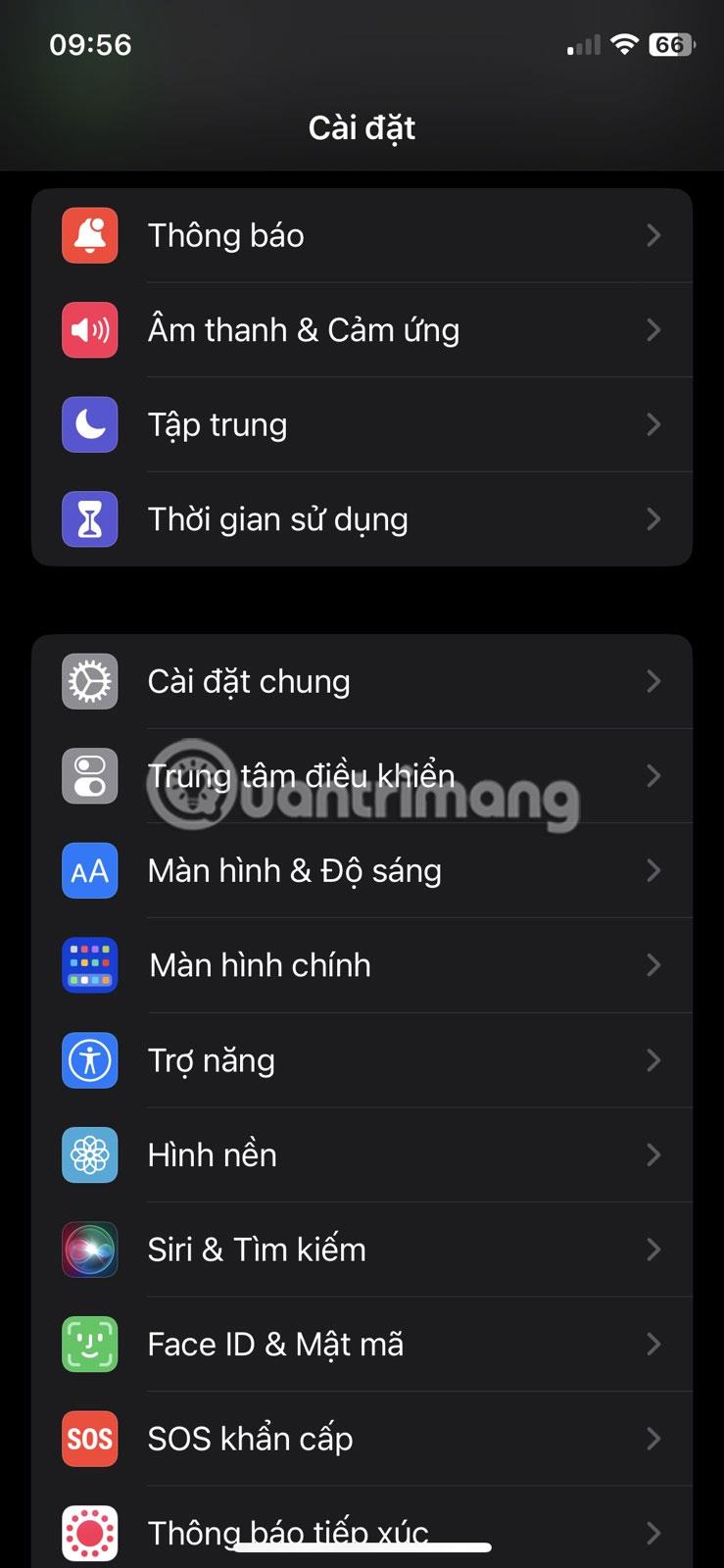
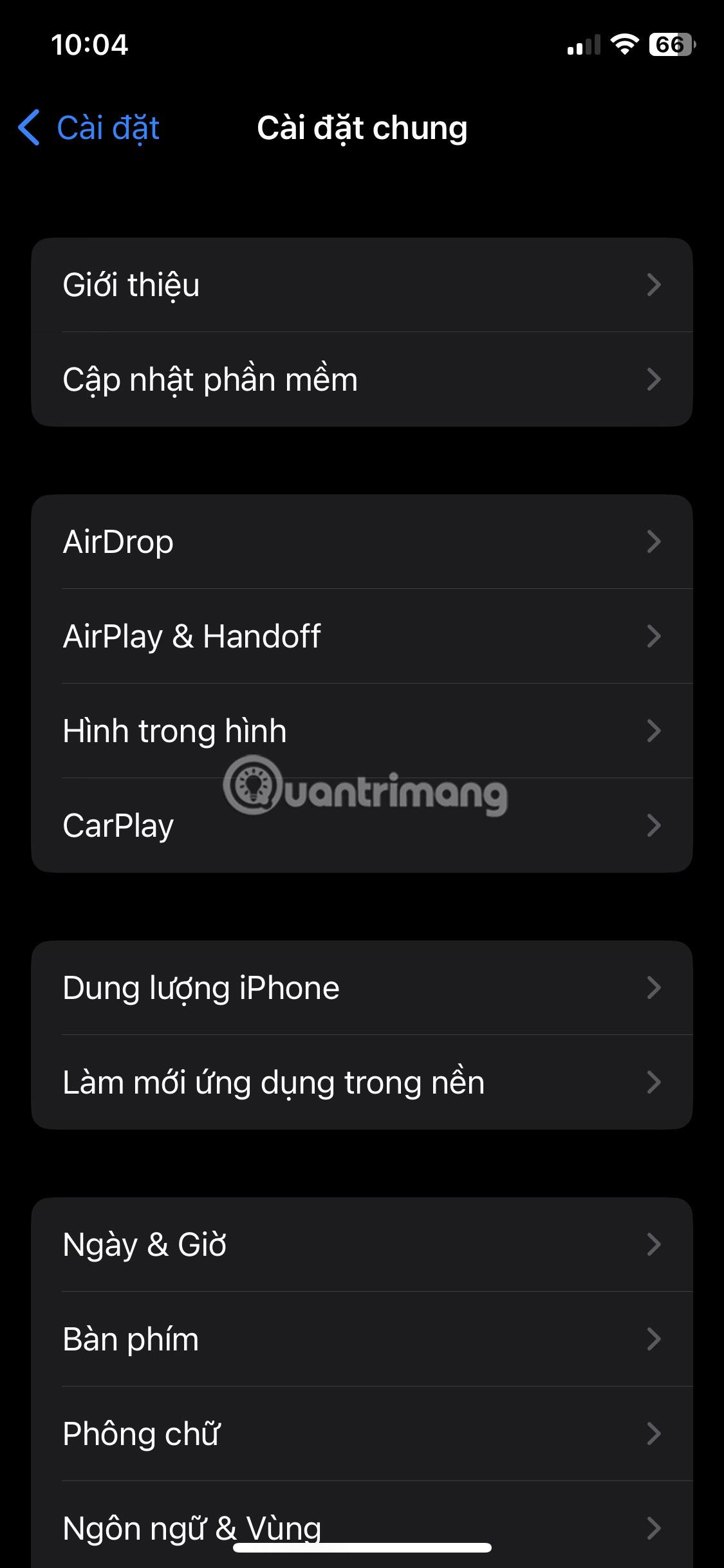
更新iPhone
更新過程可能需要一些時間,具體取決於更新的大小。不過,一旦更新完成,該問題就會解決。
儘管 iPhone 具有所有功能,但其主要功能仍然是打電話。因此,當您的 iPhone 無法正確顯示您最近的通話時,可能會非常令人沮喪。幸運的是,透過上述解決方案可以快速解決這個常見問題。
學習如何關閉 iPhone 上的微距模式,讓你隨心所欲地拍攝所需照片,最佳化攝影體驗。
升級到 iOS 16.2 和 iPadOS 16.2 後,您可以使用全新的 <strong>Freeform 應用程式</strong>,這是一款白板工具,有助於創造和協作。
Locket Widget 是一款幫助 iPhone 用戶快速分享照片的應用程序,使用此應用只需幾步即可與朋友分享珍貴時刻,無需繁瑣步驟。
只要收件者在您的通訊錄中並且擁有執行 iOS 15 或更高版本的 iPhone,您就可以輕鬆從 iPhone Health 應用程式分享健康數據。
了解如何在 iPhone、iPad 和 Mac 上設置 PayPal 作為 Apple ID 的付款方式,並獲得最佳的應用程序購買體驗。
Apple 推出了新的「與您分享」功能,並簡化了一些介面元素,使訊息體驗更加愉快。了解更多關於iOS 15訊息應用程式的新功能。
在這篇文章中,Quantrimang 將詳細說明如何從 iPad 上的「筆記」應用程式複製和貼上手寫筆記,並介紹使用 Apple Pencil 進行筆記的技巧。
為了使分割變得比以往更容易,Safari 提供了一項稱為「選項卡組」的功能,讓您可以方便地保存選項卡組到筆記。
學習如何輕鬆儲存 iMessage 訊息附件,包括文件和圖片。
學習如何使用 iPhone 共享日曆,無論是與特定人員還是公開給所有人。








